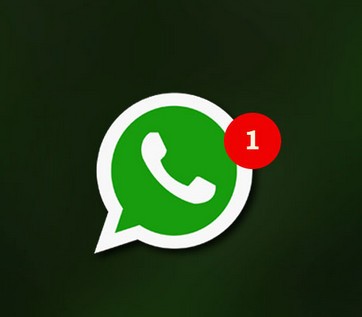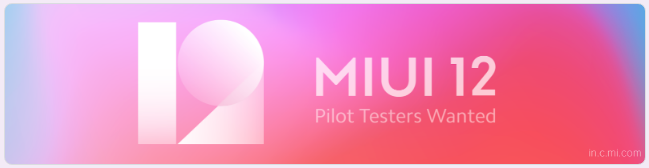Sekiranya anda ingin menyembunyikan kumpulan Facebook dari ahli baru, atau jika anda mahu menghapusnya, ikuti panduan kami.
Cara mengarkibkan kumpulan Facebook
Apabila anda mengarkibkan kumpulan Facebook, anda tidak akan dapat membuat catatan, suka, atau menambah komen. Anda tidak akan dapat menambahkan lebih ramai ahli, tetapi ahli yang ada dapat melihat kumpulan tersebut. Anda boleh mengembalikan koleksi ke kegemilangannya pada bila-bila masa.
Anda boleh mengarkibkan kumpulan Facebook dari halaman kumpulan dari laman web Facebook atau aplikasi Facebook di iPhone atau Android.
Kami akan menggunakan antara muka Desktop Facebook baru untuk memandu anda melalui proses tersebut. (kepada anda Cara mendapatkan antara muka Facebook yang baru .)
Pertama, buka laman web Facebook di penyemak imbas kegemaran anda, dan arahkan ke kumpulan Facebook yang ingin anda arkibkan atau hapus. Klik pada butang "Menu" dari bar alat atas, dan pilih pilihan "Arkib".
Dari pop timbul, klik butang Confirm.
Kumpulan anda akan diarkibkan.
Anda boleh kembali ke kumpulan pada bila-bila masa dan klik butang "Nyaharkibkan Kumpulan" untuk meneruskan aktiviti kumpulan.
Prosesnya sedikit berbeza pada aplikasi iPhone atau Android. Buka kumpulan dan pilih ikon Alat dari sudut kanan atas.
Sekarang, pilih pilihan "Tetapan Kumpulan".
Di sini, tatal ke bahagian bawah halaman dan klik pada butang Arkib.
Dari skrin seterusnya, pilih alasan untuk mengarkibkan, dan klik butang Teruskan.
Di sini, klik pada butang "Arkib". Kumpulan anda akan diarkibkan.
Anda boleh kembali ke kumpulan pada bila-bila masa dan klik pada butang "Nyaharkibkan" untuk meneruskan aktiviti.
Cara memadam kumpulan Facebook
Proses untuk menghapus kumpulan Facebook tidak telus. Anda mesti membuang semua ahli terlebih dahulu dan kemudian meninggalkan kumpulan Facebook sendiri untuk benar-benar menghapusnya.
Hanya pencipta kumpulan (yang merupakan pentadbir yang sama) yang boleh menghapus kumpulan tersebut. Sekiranya pencipta tidak lagi menjadi sebahagian daripada kumpulan, mana-mana pentadbir boleh menghapus kumpulan tersebut.
Di laman web Facebook, buka kumpulan Facebook yang ingin anda padamkan. Klik pada butang "Ahli" di bar alat atas.
Anda sekarang akan melihat senarai semua ahli. Klik pada butang "Menu" di sebelah anggota, dan pilih pilihan "Buang anggota".
Dari pop timbul, klik butang Confirm.
Sekarang ulangi proses untuk semua ahli dalam kumpulan anda. Apabila anda satu-satunya yang tinggal (anda mesti menjadi pencipta dan pengurus kumpulan), klik butang "Menu" dari bar alat atas dan pilih pilihan "Tinggalkan kumpulan".
Facebook akan bertanya kepada anda jika anda pasti mahu meninggalkan kumpulan itu dan menghapusnya. Klik butang "Tinggalkan Kumpulan" untuk mengesahkan. Kumpulan anda sekarang akan dipadamkan.
Untuk memadam kumpulan Facebook di aplikasi Facebook pada iPhone atau telefon pintar Android anda, pergi ke kumpulan Facebook, dan ketuk ikon Alat dari sudut kanan atas.
Di sini, ketik butang "Ahli".
Sekarang, pilih nama ahli, dan dari pilihannya, pilih pilihan "Buang (Anggota) Dari Kumpulan".
Dari pop timbul, klik pada butang "Confirm".
Ulangi proses ini untuk semua ahli sehingga anda satu-satunya orang yang tinggal dalam kumpulan.
Sekali lagi, klik pada butang Alat dari sudut kanan atas, dan dari menu Alat Pentadbir, klik pada pilihan Tinggalkan Kumpulan.
Klik butang "Tinggalkan dan Padam" untuk menghapus kumpulan secara kekal.

Anda juga boleh menyahaktifkan atau Padamkan akaun Facebook peribadi anda .